|
Not: Klavyedeki Windows tuşu, Ubuntu dünyasında "Super" olarak adlandırılıyor.
|
|||
|
|
Son kullanılan ve yüklenen uygulamaları göster |
||
|
|
Dosyaları ve klasörleri göster |
||
|
|
Medya dosyalarını göster |
||
|
|
Müzik dosyalarını göster |
||
|
|
Çöp kutusunu aç |
||
|
|
Dosya yöneticisinde gizli dosyaları göster |
||
|
|
PC'yi kilitle |
||
|
|
Masaüstünü göstermek için her şeyi küçült |
||
|
|
Terminal'i aç |
||
|
Kendi klavye kısayollarınızı oluşturabilirsiniz. Bunun için
|
|||
Reklam
|
|
Uygulamalar menüsünü aç |
||
|
|
Uygulamayı uygulama adını yazarak çalıştır |
||
|
|
Tüm ekranın görüntüsünü al |
||
|
|
Geçerli pencerenin ekran görüntüsünü al |
||
|
|
Seçili dikdörtgenin ekran görüntüsünü al |
|
|
Açık pencereler arasında geçiş yap |
||
|
|
Tüm çalışma alanları içerisindeki açık pencereler arasında geçiş yap |
||
|
|
Çalışma alanları arasında hızla geçiş yap |
||
|
Aşağıdaki kısayollar sıkça kullanılsa da, her makinede çalışmayabilir.
|
|||
|
|
Geçerli pencereyi taşı |
||
|
|
Geçerli pencereyi yeniden boyutlandır |
||
|
|
Geçerli pencereyi simge durumuna küçült |
||
|
|
Geçerli pencereyi büyüt |
||
|
|
'Her zaman üstte', 'Simge durumuna küçült' ve 'Büyüt' komutlarını içeren pencere menüsünü aç |
||
|
Aşağıdaki kısayollar programa göre farklı işleyebilir ancak çoğu programda çalışacaktır.
|
|||
|
|
Pencereyi normal veya önceki boyutuna geri getir |
||
|
|
Pencereyi kapat |
||
|
|
Çalışma alanlarının bulunduğu "küpü" döndürür ve kullanmak istediğiniz çalışma alanını seçmenize izin verir |
||
|
|
Tüm açık pencereleri size gösterir ve hangisine odaklanacağınızı seçmenizi sağlar |
||
|
|
Çalışma alanı küpünü açar, böylece bir defada birden fazla çalışma alanınıgörebilir, sol ve sağ yön tuşlarıyla kullanmak istediğiniz çalışma alanını seçebilirsiniz |
||
|
|
Tüm çalışma alanlarında şu an açık olan pencereler arasında geçiş yap |
||
|
|
"Scale" efektini etkinleştirir, geçerli çalışma alanındaki tüm pencereleri gösterir |
||
|
|
"Scale" efektini etkinleştirir, tüm çalışma alanlarındaki tüm pencereleri gösterir |
||
|
|
Odaktaki pencerenin renklerini ters çevir |
||
|
|
Tüm ekranın renklerini ters çevir |
||
|
|
Ekrana yakınlaştır |
||
|
|
Dikdörtgen çizerek yakınlaşılacak bölgeyi seç |
||
|
|
"Masaüstünü Göster" işlevini etkinleştir / devre dışı bırak |
||
|
|
Odaktaki pencereyi yeniden boyutlandır |
||
|
|
Odaktaki pencereyi taşı |
||
|
|
Pencere menüsünü göster |
||
|
|
Uzaklaştır, çalışma alanı anahtarını göster |
|
|
Seçili metni / nesneyi kopyala |
||
|
|
Seçili metni / nesneyi kes |
||
|
|
Seçili metni yapıştır / ekle |
||
|
|
Tüm metni seç |
||
|
|
Seçili metni kalınlaştır |
||
|
|
Seçili metni italik yap |
||
|
|
Seçili metni alti çizili yap |
||
|
|
Yeni bir belge veya pencere aç |
||
|
|
Geçerli belgeyi kaydet |
||
|
|
Başka bir belge aç |
||
|
|
Geçerli belgeyi yazdır |
||
|
|
Son yapılan değişikliği geri al |
||
Reklam |
|||
|
|
Geri alınan değişikliği yinele |
||
|
|
Açık dosyaları kaydetmeden bilgisayarı hemen baştan başlat |
||
|
|
(sayısal tuş takımı) Desteklenen ekran çözünürlükleri arasında dön |
||
|
|
(sayısal tuş takımı) Desteklenen ekran çözünürlükleri arasında geriye doğru dön |
||
|
Kaynak: Ubuntu yardım sayfası
|
|||
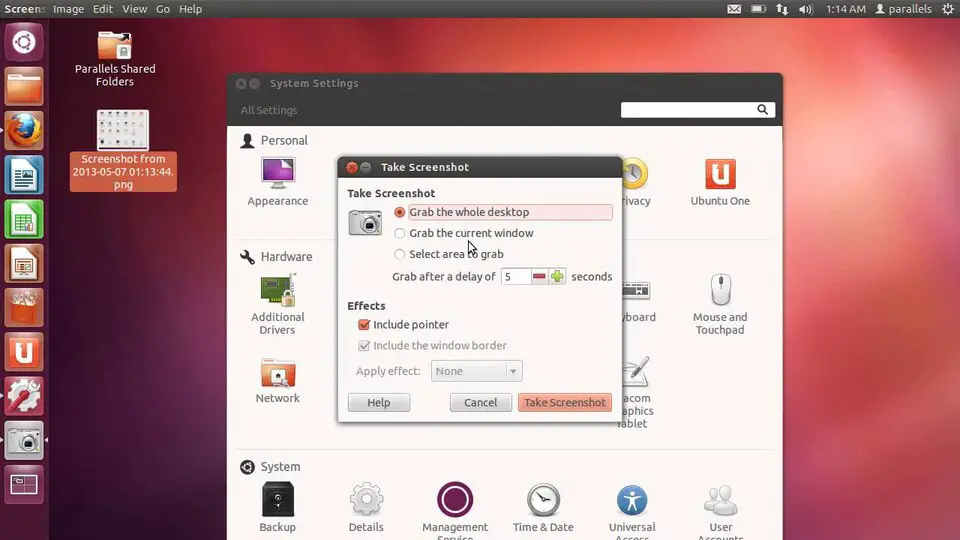


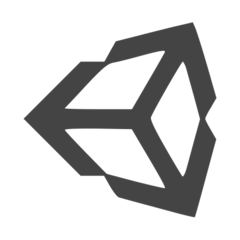

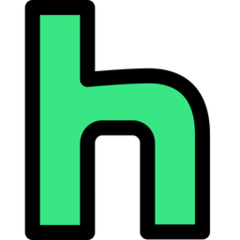
En sevdiğiniz Ubuntu kısayol tuşları hangisi? Bu program hakkında bildiğiniz faydalı bir ipucu var mı? Aşağıda diğer ziyaretçilerle paylaşabilirsiniz.
1111732 2
500352 62
412330 1
369636 58
309369 6
279826
3 saat önce
4 saat önce
12 saat önce Güncellendi!
3 gün önce
3 gün önce
3 gün önce Güncellendi!
En son yazılar
Chrome’da Gizli mod ve misafir modunun farkı nedir?
Windows Uygulamalarının internete bağlanmamasını düzeltin